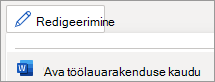NB!: Teksti pööramiseks peab see olema tekstiväljal. Lisateavet leiate teemast Tekstivälja lisamine.
-
Valige tekstiväli, mida soovite pöörata.
-
Valige kuvatavas menüüs Shape Format (Kujundi vorming) jaotises Arrange (Korraldamine)
-
Valige tavaline pööre, näiteks
NB!: Teksti pööramiseks peab see olema tekstiväljal. Lisateavet leiate teemast Tekstivälja lisamine.
-
Valige tekstiväli, mida soovite pöörata.
-
Klõpsake menüü Kujundi vorming jaotises
-
Valige teksti pööramise suund või
-
Valige menüüs Lisa nupp
-
Joonistage tekstiväli ja lisage tekst. Valige
Teksti pööramise täpsemaks reguleerimiseks kasutage töölauarakendust Word.
-
Töölauarakenduse avamiseks valige lindi ülaosas Redigeerimine > Ava töölaual.
Kas teil pole Word töölauarakendust? Proovige või ostke Microsoft 365.